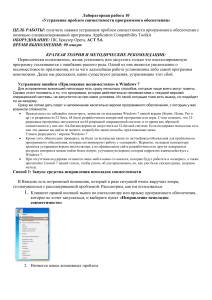F.A.Q. – ответы на часто возникающие вопросы
advertisement
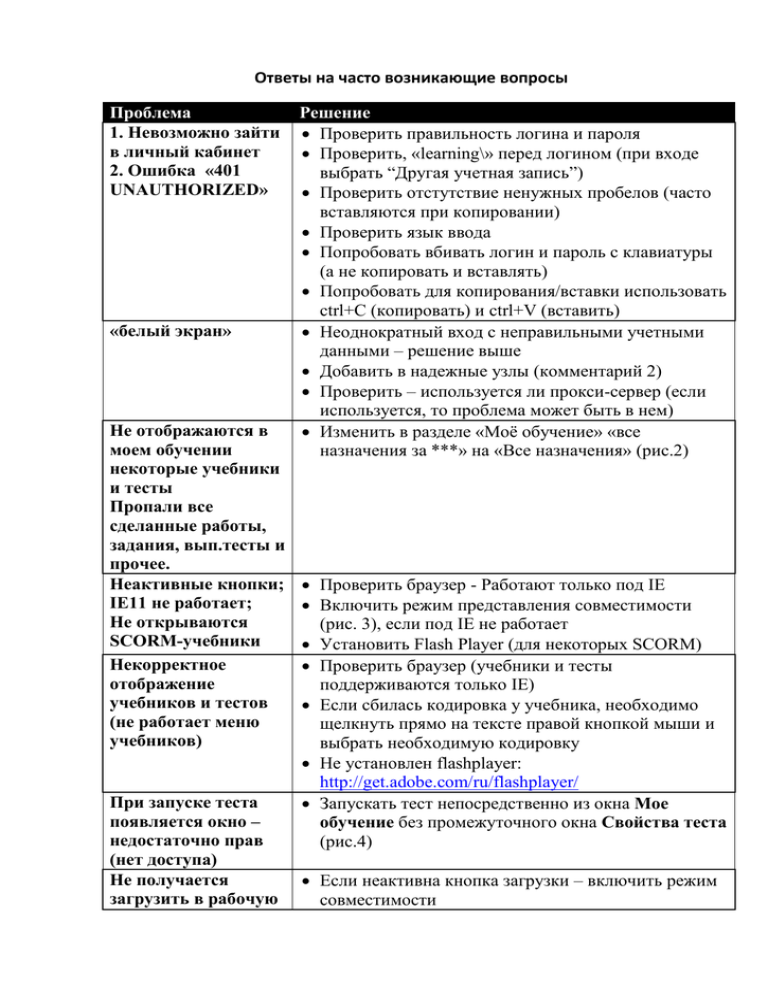
Ответы на часто возникающие вопросы Проблема 1. Невозможно зайти в личный кабинет 2. Ошибка «401 UNAUTHORIZED» «белый экран» Не отображаются в моем обучении некоторые учебники и тесты Пропали все сделанные работы, задания, вып.тесты и прочее. Неактивные кнопки; IE11 не работает; Не открываются SCORM-учебники Некорректное отображение учебников и тестов (не работает меню учебников) При запуске теста появляется окно – недостаточно прав (нет доступа) Не получается загрузить в рабочую Решение Проверить правильность логина и пароля Проверить, «learning\» перед логином (при входе выбрать “Другая учетная запись”) Проверить отстутствие ненужных пробелов (часто вставляются при копировании) Проверить язык ввода Попробовать вбивать логин и пароль с клавиатуры (а не копировать и вставлять) Попробовать для копирования/вставки использовать ctrl+C (копировать) и ctrl+V (вставить) Неоднократный вход с неправильными учетными данными – решение выше Добавить в надежные узлы (комментарий 2) Проверить – используется ли прокси-сервер (если используется, то проблема может быть в нем) Изменить в разделе «Моё обучение» «все назначения за ***» на «Все назначения» (рис.2) Проверить браузер - Работают только под IE Включить режим представления совместимости (рис. 3), если под IE не работает Установить Flash Player (для некоторых SCORM) Проверить браузер (учебники и тесты поддерживаются только IE) Если сбилась кодировка у учебника, необходимо щелкнуть прямо на тексте правой кнопкой мыши и выбрать необходимую кодировку Не установлен flashplayer: http://get.adobe.com/ru/flashplayer/ Запускать тест непосредственно из окна Мое обучение без промежуточного окна Свойства теста (рис.4) Если неактивна кнопка загрузки – включить режим совместимости область файл При сдаче теста появляется ошибка сценария Переименовать файл (убрать точки в имени файла и другие недопустимые символы) Включить режим представления совместимости (рис. 3) Если не помогает, то попробуйте сдавать тесты через мозилу (скачать и установить): http://www.mozilla.org/ru/firefox/new/ Комментарии и расшифровки: I. Не отображаются назначения (отображаются не все назначения) Необходимо выставить у слушателя Все назначения (см. рис. 2) Рис. 2 II. Добавление в надежные узлы: 1. Запустите Internet Explorer и выберите пункт меню "Сервис\Свойства обозревателя": 2. Затем откройте вкладку "Безопасность", выделите зону "Надежные узлы" и нажмите кнопку "Узлы…": 3. Снимите флажок "Для всех узлов этой зоны требуется проверка серверов (https:)", затем введите в поле "Добавить узел в зону" адрес сайта ДО, нажмите кнопку "Добавить", адрес http://elms.eoi.ru и нажмите кнопку "Добавить": 4. Затем нажмите "Ок", а затем кнопку "Другой". В открытом окне проверьте, включены ли установки (прочие установки должны быть установлены по умолчанию): "Java permissions - Low safety", "Загрузка файла - Разрешить", "Запуск программ и файлов в окне IFRAME - Разрешить", "Активные сценарии - Разрешить", "Выполнять сценарии приложений Java - Разрешить", "Разрешить операции вставки из сценария - Разрешить"; 5. Закройте окно, нажав "Ок", затем выберите вкладку "Конфиденциальность": 6. Снимите флажок "Блокировать всплывающие окна". Нажмите кнопку "Изменить", а затем введите в поле "Адрес веб-узла" адрес сайта ДО, нажмите кнопку "Разрешить", адрес http://elms.eoi.ru и нажмите кнопку "Разрешить": III. Установка режима представления совместимости Рис. 3а Режим совместимости Рис. 3б Режим совместимости Примечание: Надпись eoi.ru появляется автоматически в том случае, если вы добавляете параметры совместимости и при этом находитесь на любой странице СДО elms.eoi.ru IV. Запуск Теста Рис. 4 Запуск теста